Siehst du die Fehlermeldung „Du bist nicht bei Apple Music angemeldet“, wenn du Musik auf deinem Computer abspielst?
Apple Music ist Apples Version eines Premium-Musik-Streaming-Dienstes. Es ist auf mehreren Plattformen verfügbar und gibt Ihnen Zugriff auf Millionen von Songs.
Leider ist er, wie jeder Streaming-Dienst, nicht vor Ausfallzeiten und unerwarteten Fehlern gefeit. Eines der häufigsten Probleme mit Apple Music ist der Fehler „Sie sind nicht angemeldet“.
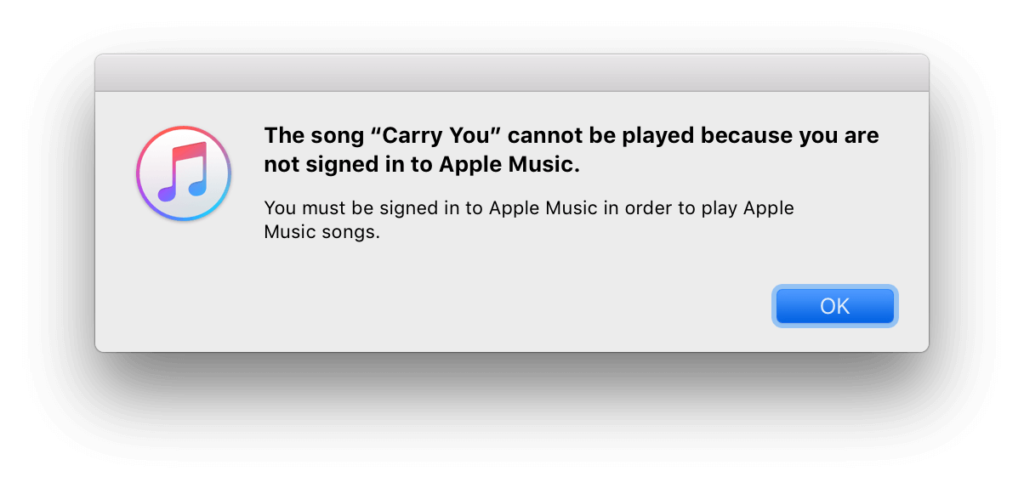
Dies tritt beim Abspielen von Musik aus Ihrer Bibliothek auf und kann mehrere Gründe haben.
Wenn dieser Fehler bei Ihnen auftritt, sind wir für Sie da.
Heute zeigen wir Ihnen, wie Sie den Fehler „Sie sind nicht bei Apple Music angemeldet“ auf Ihrem Computer beheben.
Fangen wir an!
1. Überprüfen Sie Apple Music Server.
Wenn Sie auf Fehlermeldungen oder Probleme bei Apple Music stoßen, sollten Sie als Erstes prüfen, ob das Problem von Ihrer Seite oder von Apple kommt. Auf diese Weise können Sie entscheiden, welche Maßnahmen zur Behebung des Problems am besten zu ergreifen sind.
Um zu sehen, ob es laufende Probleme mit der Plattform gibt, besuchen Sie die Statusseite von Apple und prüfen Sie, ob Apple Music verfügbar ist.
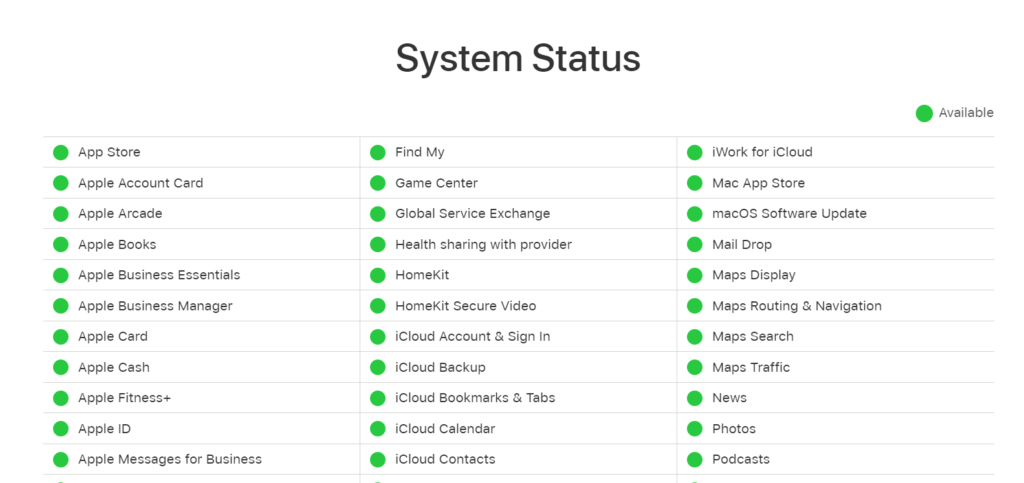
Wenn der Dienst offline ist, können Sie am besten warten, da serverbezogene Probleme auf Ihrer Seite nicht behoben werden können. Sie können zur nächsten Lösung gehen, wenn mit dem Dienst nichts falsch ist.
2. Starten Sie Ihr Gerät neu.
Das Neustarten Ihres Geräts ist eine der schnellsten Lösungen zum Beheben dieses Fehlers bei Apple Music. Dies sollte Ihre Systemressourcen neu laden und sicherstellen, dass es keine vorübergehenden Probleme auf Ihrem System gibt.
Für Windows:
Greifen Sie auf das Startmenü zu, indem Sie auf das Windows-Symbol in der unteren linken Ecke Ihres Bildschirms klicken. Klicken Sie auf das Energiesymbol , um das Menü Energieoptionen zu öffnen. Wählen Sie in der Liste Neu starten aus. 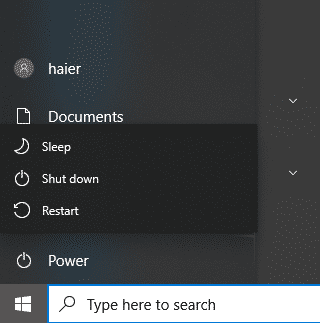
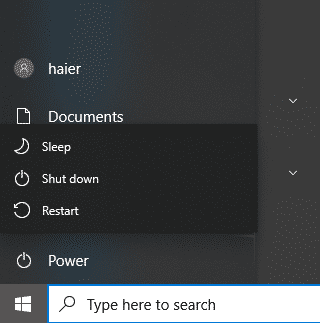
Für Mac:
Klicken Sie auf Apple-Logo in der oberen linken Ecke Ihres Displays. Wählen Sie nun die Option Neustart . Bestätigen Sie Ihre Aktion, indem Sie noch einmal auf Neu starten klicken. 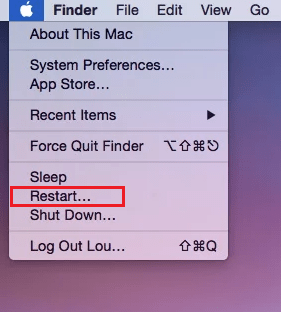
Wenn Sie fertig sind, versuchen Sie, Musik über den Dienst abzuspielen, um zu prüfen, ob das Problem behoben ist.
3. Überprüfen Sie Ihr Konto.
Wie der Fehler andeutet, ist es möglich, dass Ihr Apple Music-Konto versehentlich abgemeldet wurde, was erklärt, warum Sie keine Musik hören können. Bevor Sie etwas tun, überprüfen Sie, ob Ihr Konto bei der Plattform angemeldet ist.
Hier ist, was Sie tun müssen:
Öffnen Sie iTunes oder Apple Music auf Ihrem Computer. Gehen Sie zu Radio und spielen Sie einen zufälligen Kanal ab. 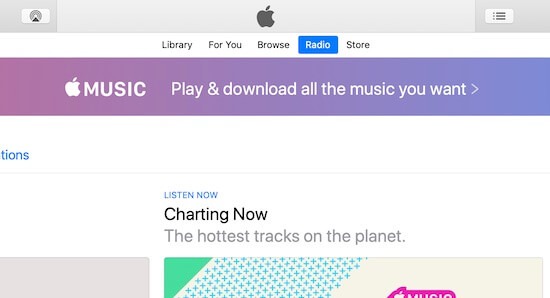
Wenn Ihr Konto abgemeldet ist, sollte eine Eingabeaufforderung angezeigt werden, in der Sie aufgefordert werden, Ihre Anmeldeinformationen einzugeben. Geben Sie Ihre Kontodaten ein und versuchen Sie erneut, Musik über den Dienst abzuspielen.
4. Apple Music umgehen.
Wir konnten den Fehler „Du bist nicht bei Apple Music angemeldet“ beheben, indem wir zuerst die Musik aus unserer iTunes-Mediathek anzeigten und Apple Music von dort aus öffneten. Obwohl es keine klare Erklärung dafür gibt, warum es funktioniert, können Sie es selbst ausprobieren.
Hier ist, was Sie tun müssen:
Gehen Sie zu Ihrer iTunes-Bibliothek. Suchen Sie als Nächstes in Apple Music nach dem Lied, das Sie abspielen möchten. Klicken Sie mit der rechten Maustaste darauf und wählen Sie In Apple Music anzeigen. 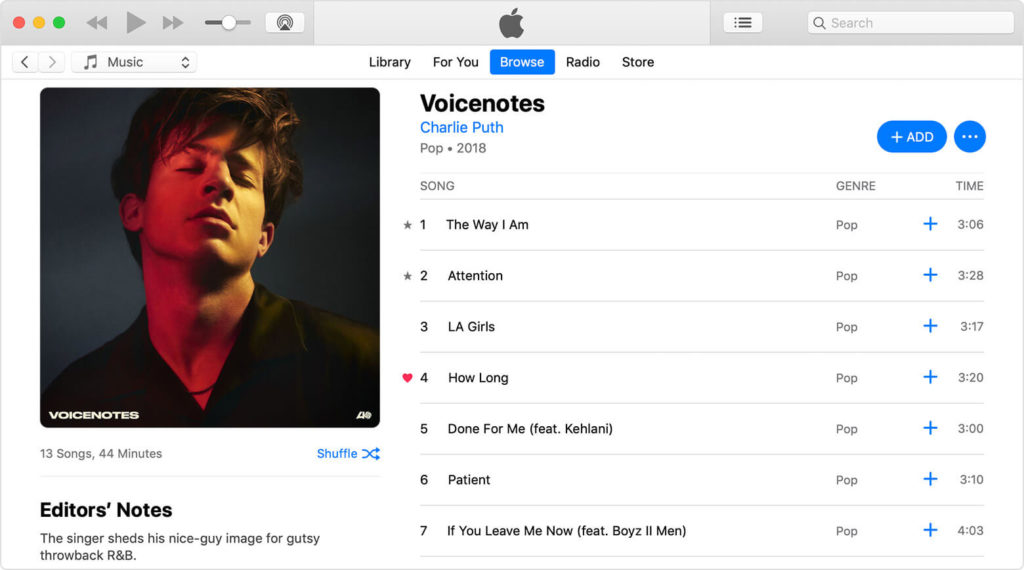
Denken Sie daran, dass diese Methode nur funktioniert, wenn die Musik, die Sie abspielen möchten, in Ihrer iTunes-Mediathek verfügbar ist.
Verwandt: So beheben Sie den Fehler „Ressource nicht verfügbar“ bei Apple Music
5. Löschen Sie den Apple Music Cache (Mac).
Einige Daten von Apple Music sind möglicherweise beschädigt worden, was zu dem Fehler „Du bist nicht bei Apple Music angemeldet“ geführt hat. Um dies zu beheben, empfehlen wir, den SubscriptionPlayCache-Ordner auf Ihrem Computer zu löschen.
Sehen Sie sich die Schritte zum Leeren des Caches von Apple Music an:
Stellen Sie zunächst sicher, dass iTunes geschlossen ist. Gehen Sie zum Finder und klicken Sie in der Menüleiste auf Los . Klicken Sie auf Gehe zum Ordner und geben Sie ~/Library/Caches/com.apple.iTunes ein. Löschen Sie den Ordner und starten Sie Ihr System neu. 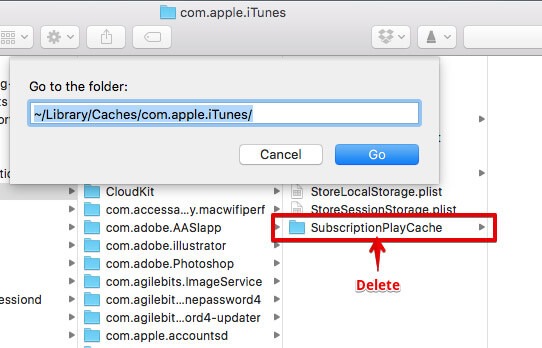
Wenn Sie fertig sind, gehen Sie zurück zu Apple Music und prüfen Sie, ob die Fehlermeldung weiterhin angezeigt wird.
6. Aktualisieren Sie Apple Music.
Sie können versuchen, Apple Music zu aktualisieren, wenn weiterhin der Fehler „Sie sind nicht bei Apple Music angemeldet“ auftritt. Dies sollte sicherstellen, dass Sie über die neueste funktionierende Version der App verfügen und keine fehlenden Ressourcen auf Ihrem System vorhanden sind.
Für Mac:
Klicken Sie auf das Apple-Symbol in der oberen linken Ecke Ihres Bildschirms. Gehen Sie zu den Systemeinstellungen. Greifen Sie auf die Registerkarte Softwareaktualisierung zu. Wählen Sie Jetzt upgraden oder Jetzt aktualisieren. 
Für Windows:
Starten Sie iTunes auf Ihrem Computer. Klicken Sie in der oberen Menüleiste auf Hilfe. Wählen Sie Nach Updates suchen und befolgen Sie die Anweisungen. 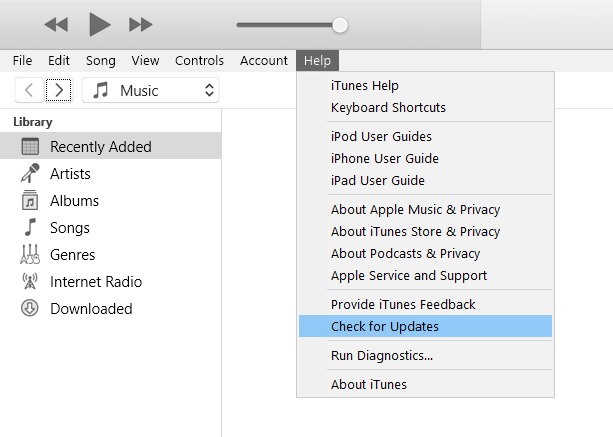
Nach der Installation der neuesten Version von Apple Music, versuchen Sie, zufällige Songs abzuspielen, um zu sehen, ob die Fehlermeldung weiterhin angezeigt wird.
7. Löschen Sie den Song und fügen Sie ihn wieder hinzu.
Das Löschen des Titels aus Ihrer Bibliothek und das erneute Hinzufügen kann auch den Fehler „Sie sind nicht bei Apple Music angemeldet“ beheben. Möglicherweise wurde das Lied, das Sie spielen möchten, beschädigt und muss erneut auf Ihr Gerät heruntergeladen werden.
Um einen Titel zu löschen, gehen Sie zu Ihrer iTunes-Bibliothek, klicken Sie mit der rechten Maustaste auf den Titel und wählen Sie „Aus Bibliothek löschen“.
Bestätigen Sie Ihre Aktion, indem Sie erneut auf Löschen klicken.
Suchen Sie nach dem Entfernen eines Titels in iTunes danach und laden Sie ihn wieder auf Ihren Computer herunter. Versuchen Sie danach, es abzuspielen, um zu prüfen, ob das Problem behoben ist.
Verwandt: So beheben Sie, dass die Apple Music Playlist nicht synchronisiert wird
8. Überprüfen Sie Ihre Netzwerkverbindung.
Eine langsame oder instabile Internetverbindung könnte auch der Grund dafür sein, dass Sie keine Musik von Apple Music abspielen können. Da Sie einen Onlinedienst nutzen, benötigen Sie ein stabiles Internet, um Inhalte und Dienste nutzen zu können.
Um zu überprüfen, ob Ihr Netzwerk der Übeltäter ist, führen Sie einen Test mit Fast.com durch, um dessen Upload zu messen und Download-Bandbreite.
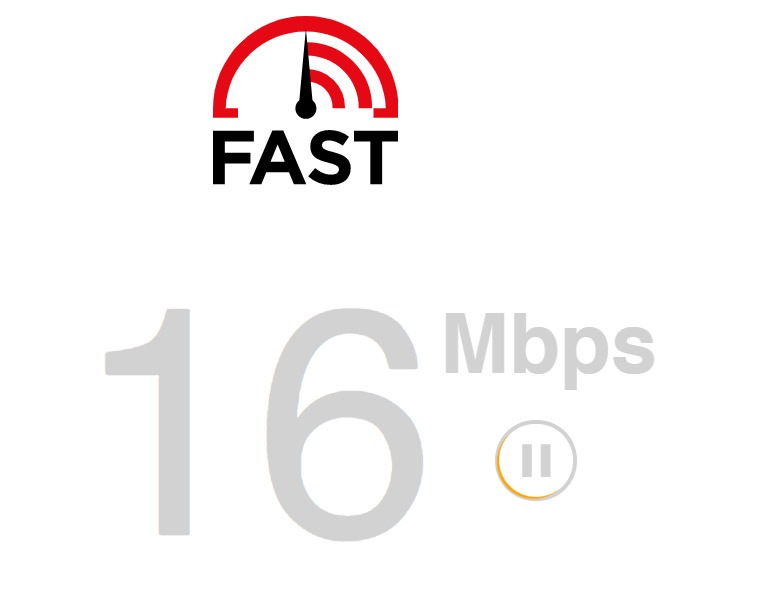
Wenn das Ergebnis auf ein Problem mit Ihrer Verbindung hinweist, starten Sie Ihr Modem neu, um die Verbindung mit Ihrem Anbieter zu aktualisieren. Trennen Sie Ihren Router von der Steckdose und warten Sie mindestens fünf Sekunden, bevor Sie ihn wieder anschließen.

Wenn Sie fertig sind, verbinden Sie Ihren Router erneut und warten Sie, bis er initialisiert ist. Wenn weiterhin Probleme auftreten, wenden Sie sich an Ihren Anbieter und bitten Sie ihn, das Problem zu beheben.
Wenn keine der oben genannten Lösungen funktioniert hat, können Sie das Problem als letztes dem Team von Apple melden. Besuchen Sie die Support-Seite und reichen Sie ein Ticket ein, um um Unterstützung zu bitten. Geben Sie alle notwendigen Details in Ihrem Bericht an, damit das Team die Situation schneller einschätzen kann.
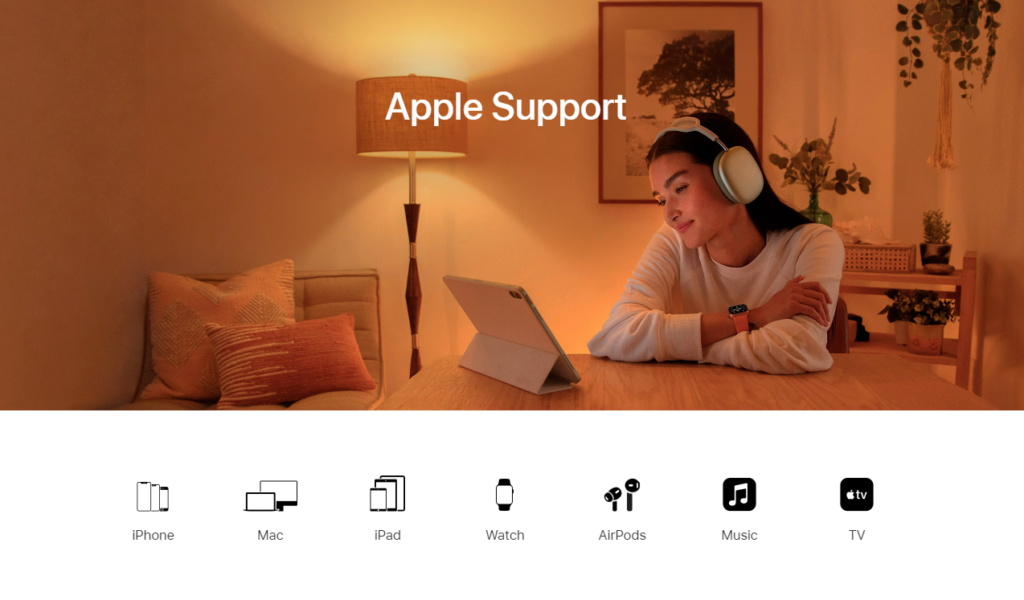
Dies sollte ihnen auch dabei helfen, Ihnen die bestmögliche Lösung für Ihr Problem zu bieten.
Während Sie warten, versuchen Sie, die Anleitungen auf ihrer Seite zu durchstöbern und sehen Sie, ob Sie praktikable Lösungen finden, die nicht in unserer Anleitung erwähnt werden.
Damit sind wir am Ende unserer Anleitung zur Behebung des Fehlers „Sie sind nicht bei Apple Music angemeldet“ angelangt. Wenn Sie Fragen haben, hinterlassen Sie bitte unten einen Kommentar, und wir werden unser Bestes tun, um sie zu beantworten.
Wenn dieser Leitfaden Ihnen geholfen hat, teilen Sie ihn bitte mit anderen.